Общепит у фирмы на УСН (суммовой учет)
Общественное питание осуществляется торговыми организациями, индивидуальными предпринимателями, специализирующимися на оказании услуг общественного питания, либо иными организациями, имеющими в своем составе соответствующие структурные подразделения.
В данной инструкции будет рассмотрен этап “Изготовление продукции”, а именно оформление следующих операций в 1С:
- Настройки учетной политики у организации
- Заполнение справочника номенклатуры
- Заполнение калькуляционной карты блюда
- Оформление поступления материалов и товаров
- Разукомплектация материалов
- Формирование меню на день
- Заполнение Отчета о розничных продажах
- Отражение выручки от продаж за день
- Производство проданной продукции (блюд)
- Инвентаризация остатков товаров
Настройки учетной политики у организации
Для корректного ведения учета общепита в 1с необходимо установить следующие настройки учетной политики:
- необходимо выбрать систему налогообложения, вариант ведения учета, так как организация не является плательщиком НДС, то галку “НДС” ставить не нужно.
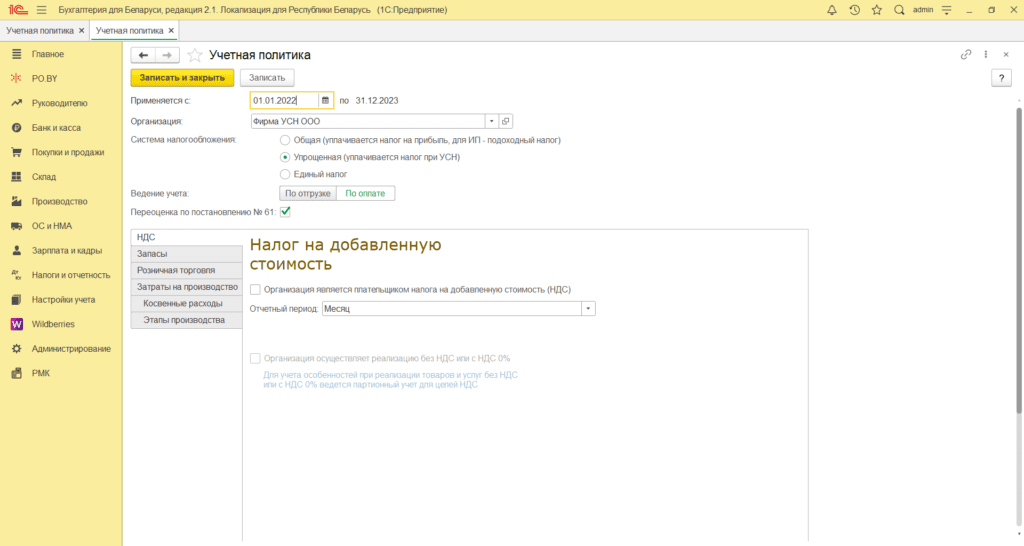
- на вкладке Запасы необходимо выбрать вариант учета ФИФО (с ручным выбором партий);
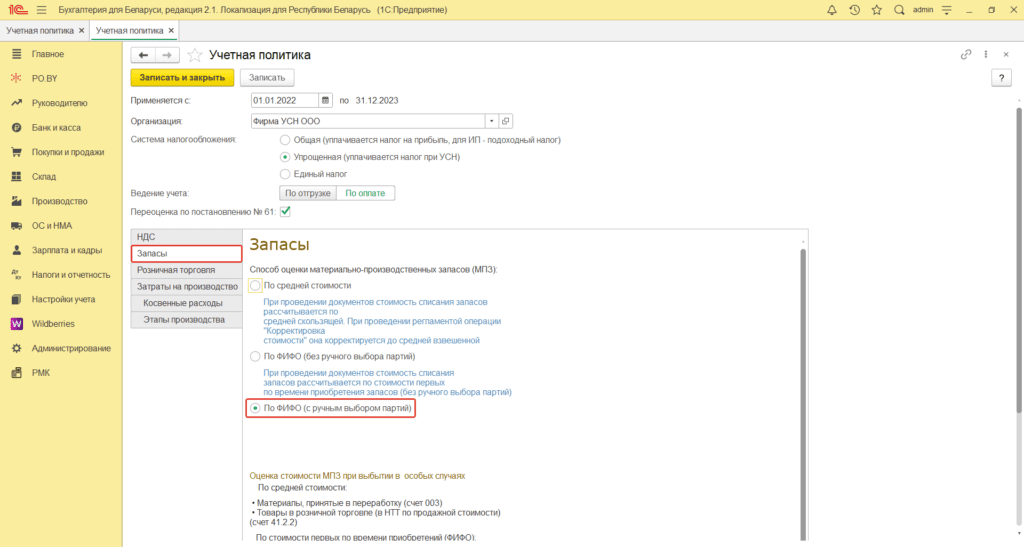
- на вкладке Розничная торговля необходимо выбрать вариант учета товаров в рознице По продажной стоимости (с использованием 42 счета).
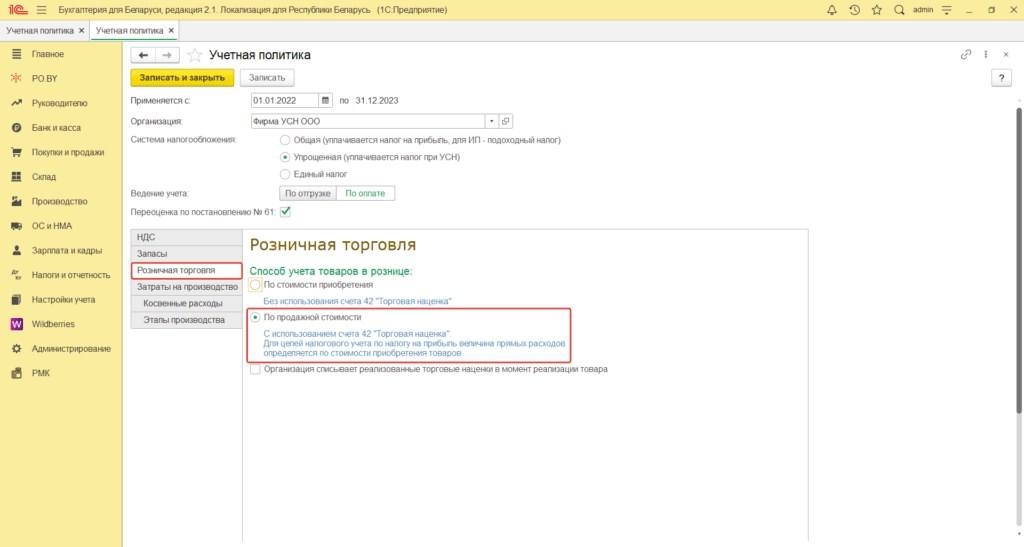
После того, как учетная политика будет заполнена, необходимо нажать кнопку Записать и закрыть.
Заполнение справочника номенклатуры
При заполнении карточки номенклатуры кроме основных реквизитов необходимо указать:
- Вид номенклатуры – если номенклатура является блюдом, то нужно указать Продукция, если материалом или товаром – выбрать Материал;
- Вес – вес брутто единицы номенклатуры;
- во вкладке Прочее можно указать срок годности номенклатуры.
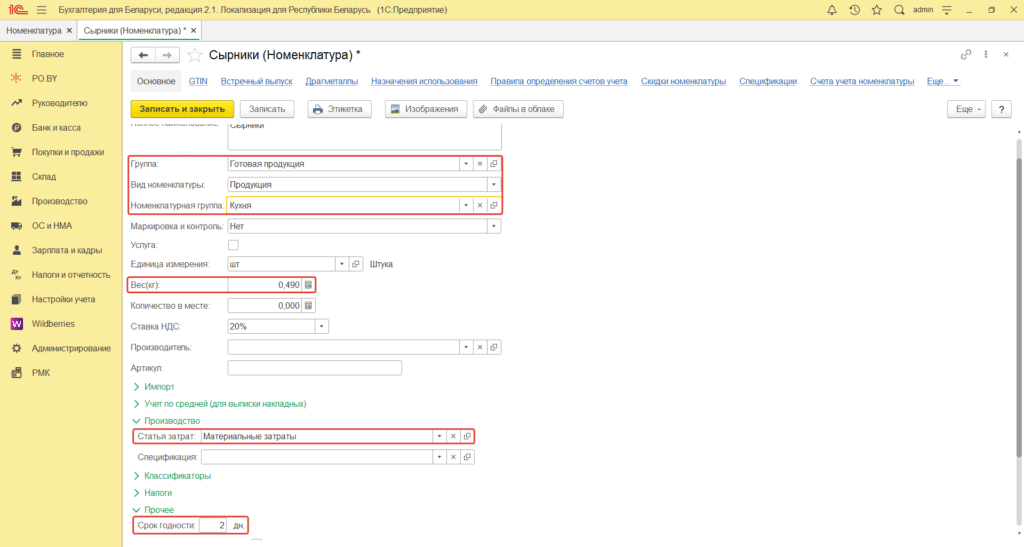
Заполнение калькуляционной карты блюда
После этого у блюда необходимо заполнить калькуляционную карту (рецепт).
Для этого в карточке номенклатуры выбрать Спецификации и создать новую:
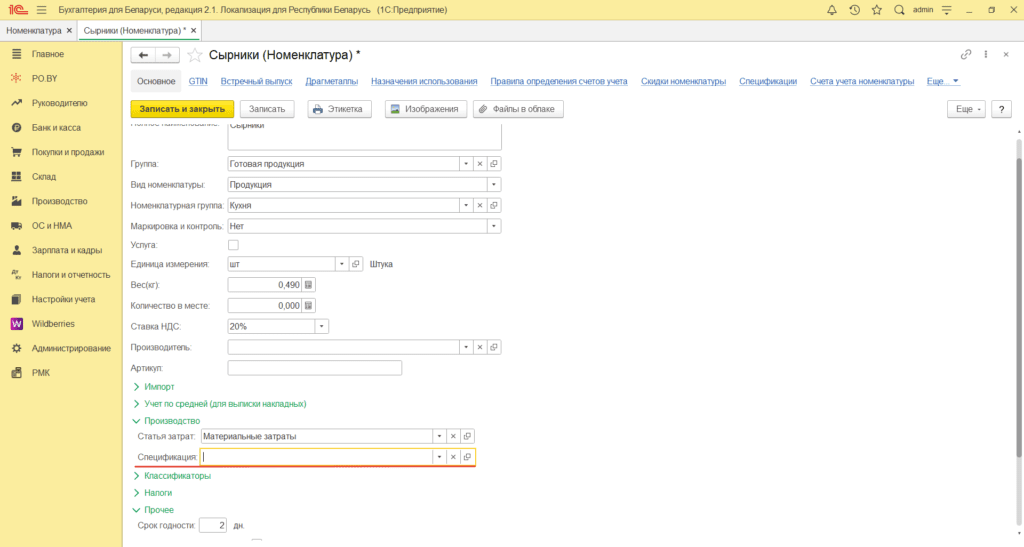
Необходимо выбрать вид – Технологическая карта и заполнить исходные комплектующие с учетом количества выходного изделия:
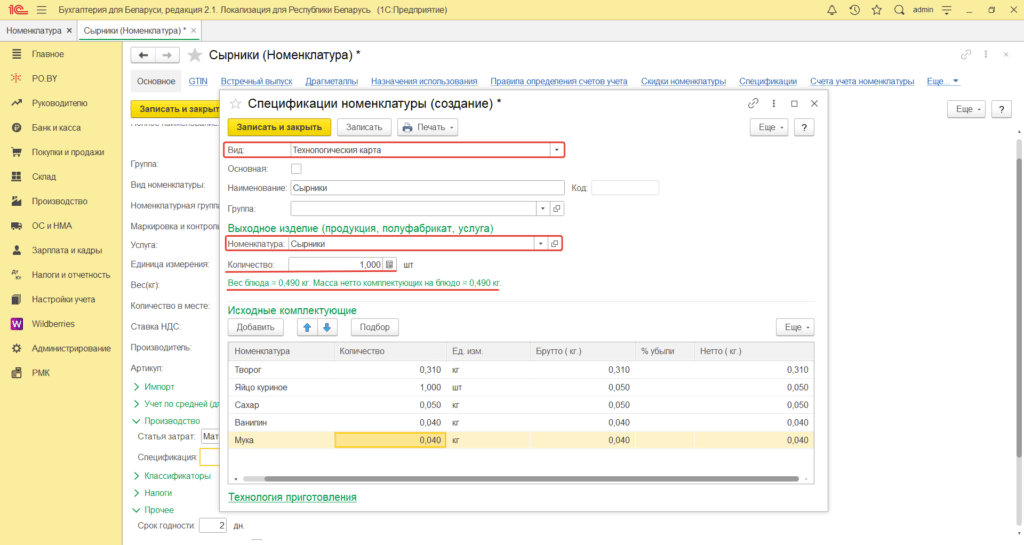
Одно блюдо может иметь несколько спецификаций. Например, мясо для изготовления фарша можно получить при разделке туши, из вырезки и прочее.
При проставлении галочки Основная данная спецификация автоматически будет заполняться в меню.
При нажатии на Технологию приготовления появится текстовое поле, в которое можно прописать технологию приготовления блюда (рецепт).
Обязательно нужно обратить внимание, что после заполнения Технологической карты Вес блюда должен быть равен Массе комплектующих.
Оформление поступления материалов и товаров
Поступление товаров оформляется документом «Поступление товаров и услуг»
Основные сведения заполняются следующим образом:
- Вид операции: Покупка, комиссия;
- Номер: не изменять! Этот номер программа присвоит автоматически;
- Дата: дата накладной;
- Контрагент: поставщик;
- Договор: вид договора – с поставщиком;
- Зачет аванса: «Не зачитывать» (исключение – поступление в ин.валюте – Автоматически).
- В качестве склада указать склад Магазин (розничный) или создать новый. Тип склада: неавтоматизированная торговая точка.
После заполнения склада появится сообщение “Свернуть табличную часть по номенклатуре?”, необходимо нажать «Нет».
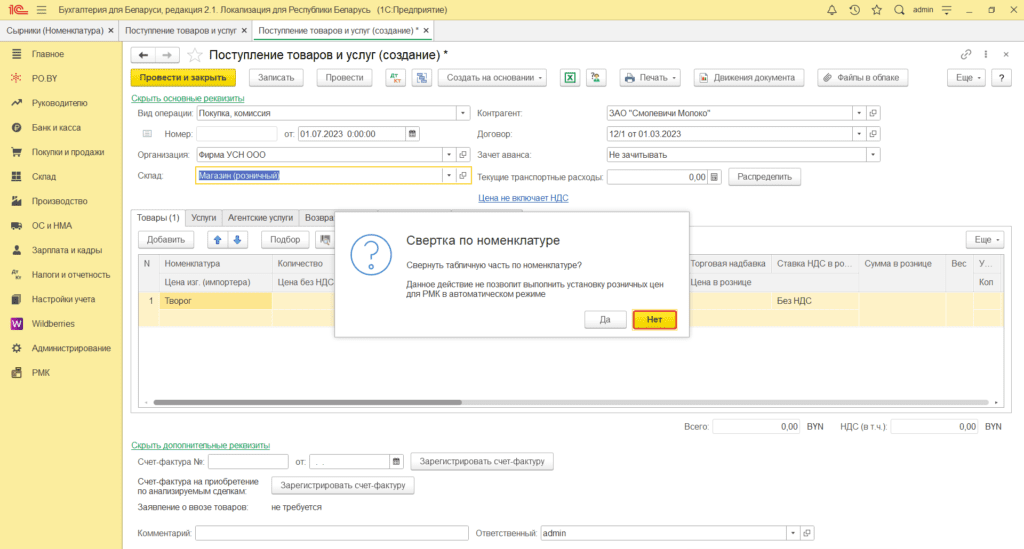
Далее нужно заполнить вкладку Товары. Внести наименование, количество, цену поступления и НДС поступившего товара из накладной.
Для того, чтобы расценить товар, надо нажать кнопку «% надбавки».
В появившемся окошке проставить процент торговой надбавки и обязательно указать ставку НДС. Если же ставка НДС совпадает со ставкой НДС при поступлении, то можно оставить галку «НДС из поступления».
Введенную надбавку и НДС можно применить ко всем товарам в поступлении или только к выделенным (выделить несколько позиций можно, зажав клавишу Ctrl и щелкая по нужным позициям мышкой перед нажатием кнопки % надбавки):

Обработка (Розничная надбавка) рассчитает розничную цену товара, и в столбике «Цена реализации» появится итоговая цена единицы товара, включающая торговую надбавку и НДС. Итоговую цену единицы товара можно менять вручную.
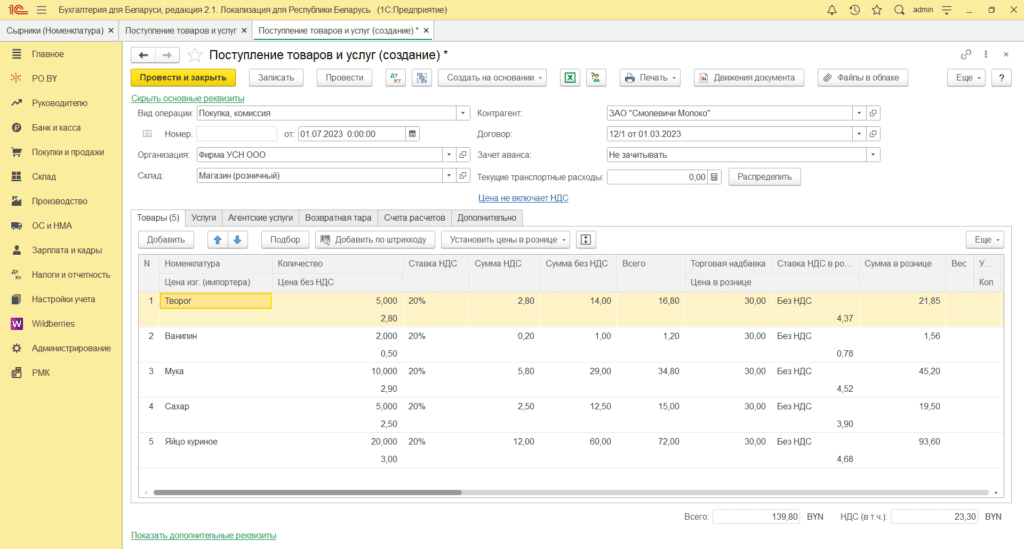
На вкладке Дополнительно можно указать номер и дату входящей накладной:
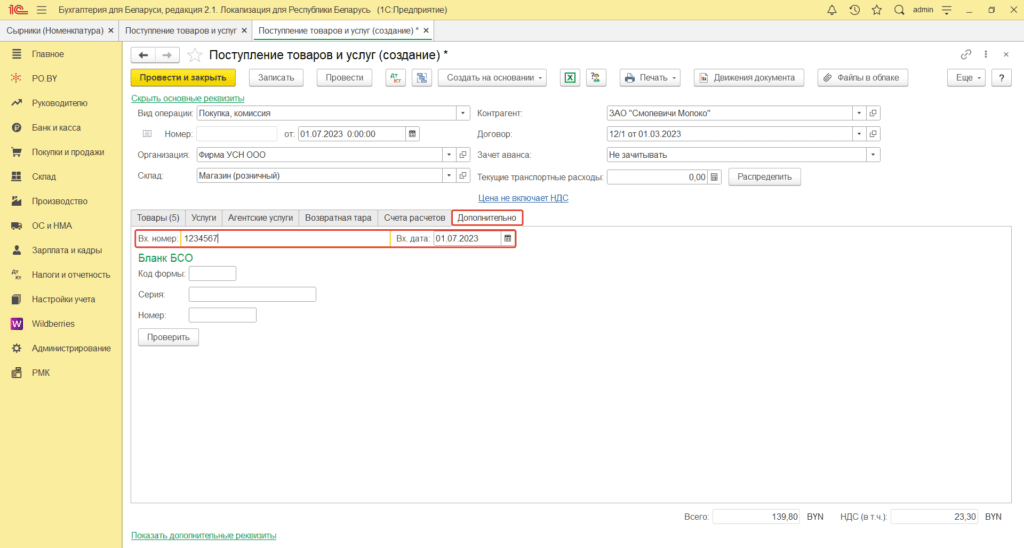
После этого нажать кнопку Провести или Провести и закрыть.
Разукомплектация материалов
Часто возникает ситуация, когда поставщик поставляет, например, тушки цыпленка-бройлера. На кухне происходит разделка, в результате которой получаются различного рода полуфабрикаты: грудка, филе, бедро, голень, крылья и прочее.
Так как в калькуляционной карте блюда будет указан именно полуфабрикат, то необходимо в 1С оформить разделку товара. Для этого нужно использовать документом Комплектация номенклатуры.
- Вид операции – Разукомплектация;
- Склад – Магазин (розничный) – склад, на который поступал товар (тип склада – НТТ);
- Номенклатура – тот товар, который необходимо разделить;
- Количество – количество товара, который был разделан.
По кнопке Подобрать программа определит последнее поступление указанной номенклатуры и заполнит поля Себестоимость и Цена розничная. При необходимости можно выбрать необходимую партию товара (документ поступления) вручную.
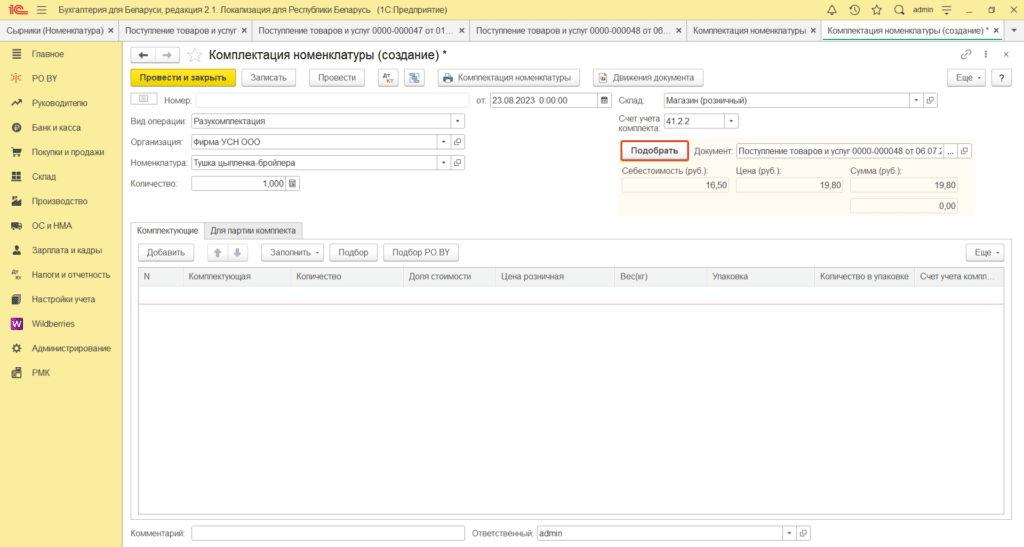
Табличную часть можно заполнить при помощи кнопки Добавить или По спецификации, которая создана к указанной в шапке документа номенклатуре.
Спецификация должна иметь вид:
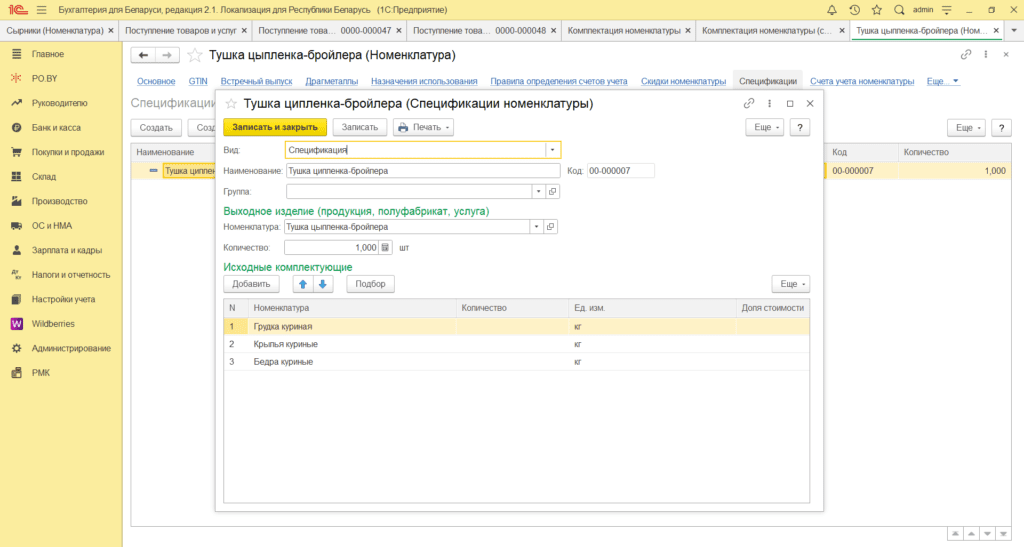
После заполнения спецификации в табличной части Комплектующие необходимо нажать на кнопку Заполнить –> Заполнить по спецификации. Табличная часть заполнится автоматически.
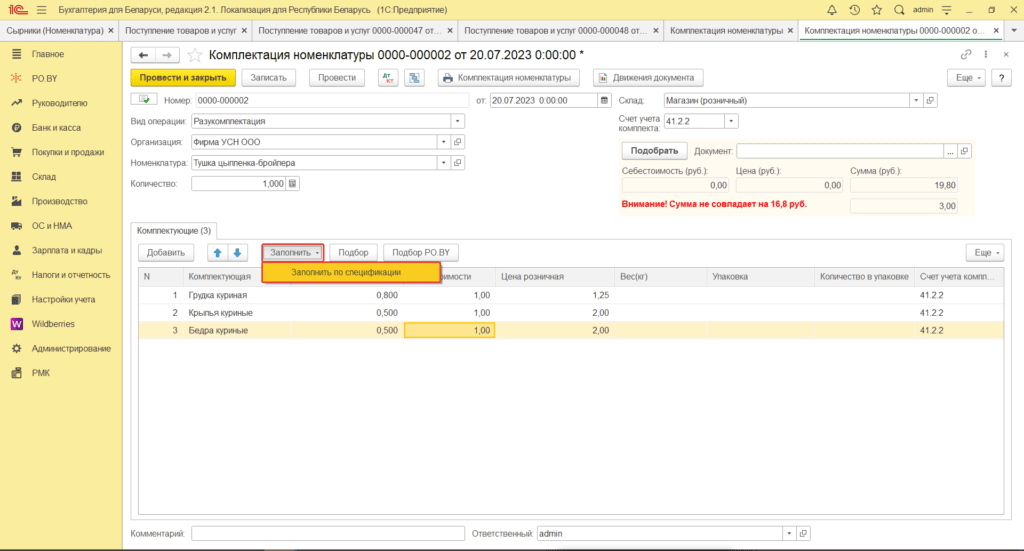
После этого документ можно провести.
Формирование меню на день
Одной из особенностей заведений общепита является ежедневное формирование меню. В 1С данный документ формируется для определения себестоимости, конечной цены изготавливаемого блюда и печати калькуляционных карт.
Заполнение документа Меню (вкладка PO.BY).
В поле Cклад необходимо выбрать тот склад, на который поступали материалы (тип склада – НТТ).
Табличную часть Продукции можно заполнить несколькими способами:
- через кнопку Добавить вручную
- по кнопке Заполнить:
- Вся продукция – в табличную часть подтянется номенклатура, у которой установлен вид Продукция;
- Продукция с тех.картой – номенклатура с видом Продукция и наличием заполненной тех.карты;
- Из предыдущего документа – из предыдущего документа Меню.
Если у одного блюда несколько спецификаций, то в табличной части можно выбрать необходимую.
После заполнения табличной части Продукция необходимо нажать на кнопку Заполнить комплектующие. После чего для каждого блюда будет заполнена табличная часть Исходные комплектующие.
В табличную часть Исходные комплектующие будет подтягиваться себестоимость и розничная цена комплектующего из последнего поступления на склад. В случае использования другой партии ее можно будет выбрать вручную.
По факту заполнения табличной части при необходимости производства полуфабрикатов они будут автоматически добавляться в табличную часть Продукция.
После этого необходимо произвести расценку блюд. Для этого необходимо нажать кнопку % наценки и указать процент наценки кухни. Расценку можно производить как от цены магазина, так и от себестоимости.
Заполненный документ Меню имеет вид:
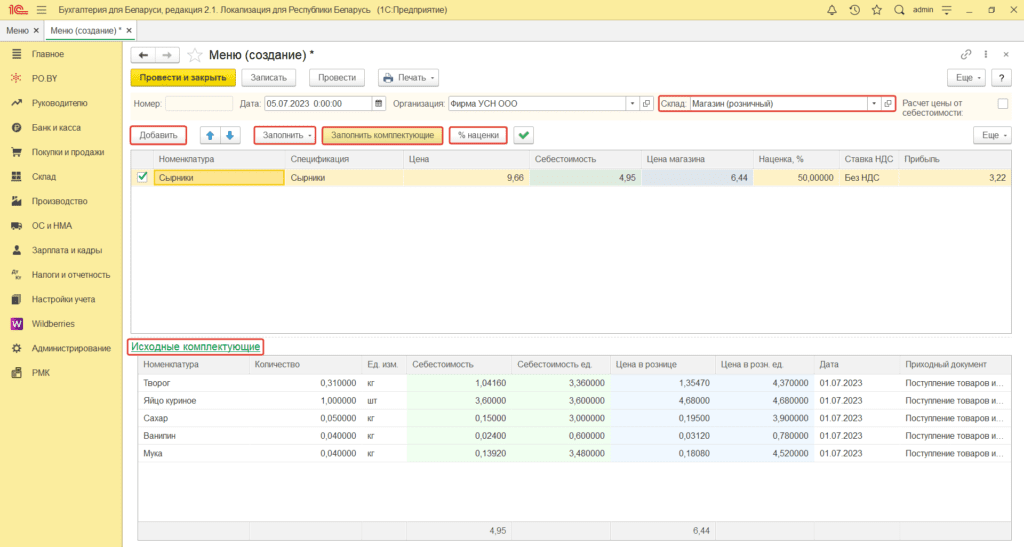
После проведения Меню можно вывести печатные формы меню, технологических и калькуляционных карт списками или по отдельной номенклатуре.
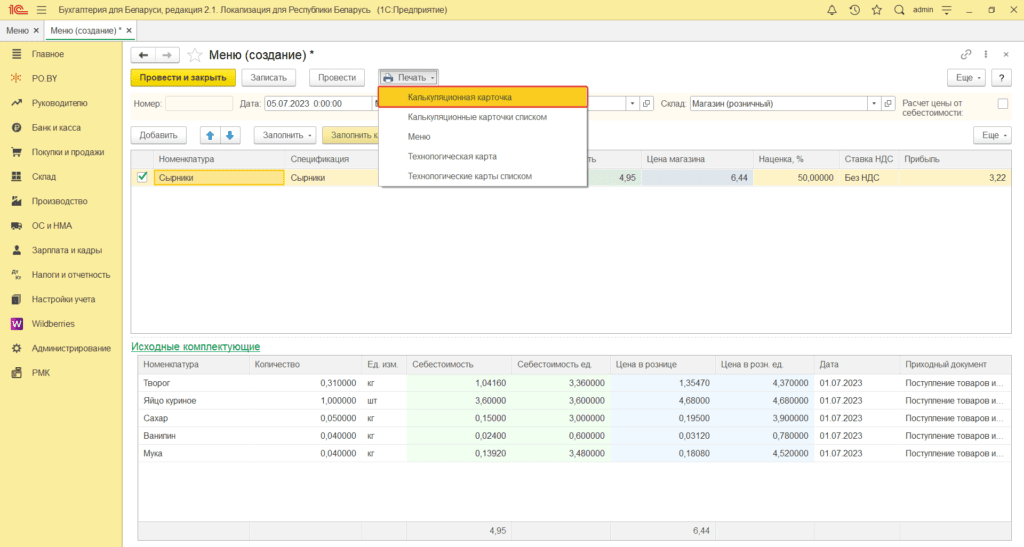
Производство проданной продукции (блюд)
Для соблюдения методологии и корректности остатков в программе необходимо оформить производство блюд, которые были проданы за день.
Для это используется документ Отчет производства за смену (ОПС) (вкладка Производство):
- Вид операции: Общепит (кафе, кулинария);
- Склад: заведение общепита (Магазин (розничный (НТТ)).
Вкладку Продукция можно заполнить по кнопке Заполнить из меню. В табличную часть подтянутся все блюда из последнего меню.
Обращаем внимание, что на вкладку Продукция подтянутся и полуфабрикаты, которые были изготовлены в ходе приготовления блюда и использованы.
Необходимо отредактировать количество изготовленных блюд (=проданных из документа ОРП).
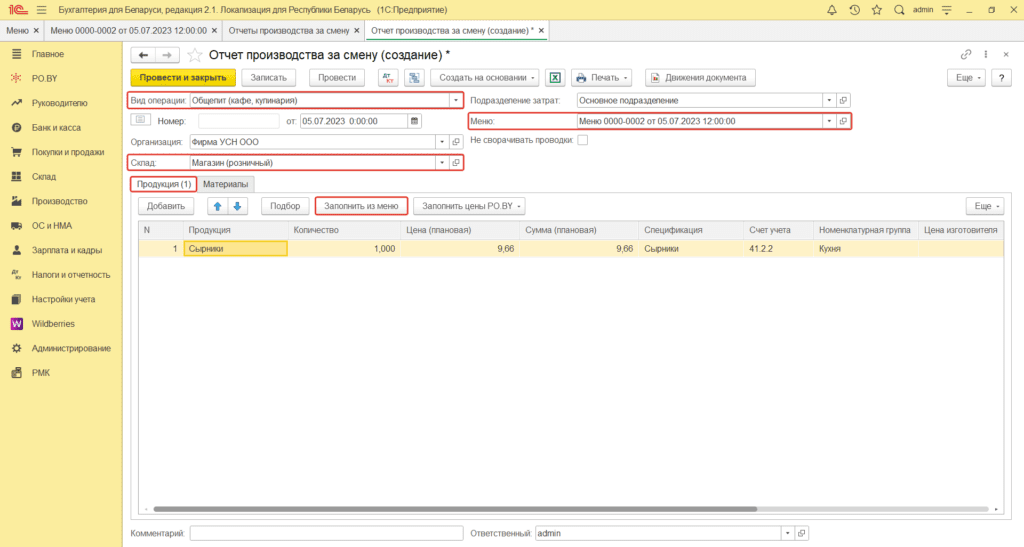
После этого необходимо определить количество полуфабрикатов, израсходованных для изготовления блюд. Для этого надо перейти на вкладку Материалы и нажать кнопку Заполнить. На вкладку подтянется количество материалов и полуфабрикатов, израсходованных для изготовления блюд.
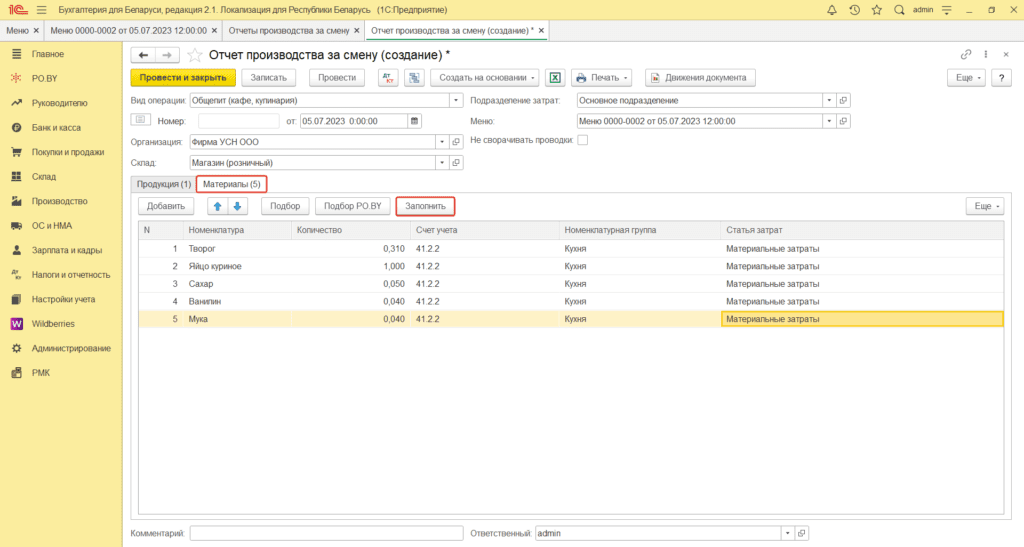
Нужно откорректировать количество полуфабрикатов на вкладке Продукция (=количеству полуфабрикатов на вкладке Материалы) и нажать кнопку Заполнить на вкладке Материалы еще раз.
Таким образом, пользователь самостоятельно контролирует количество продукции на вкладке Продукция, а также на вкладке Материалы.
После этого можно провести документ.
Проводки будут сформированы в свернутом виде (без указания номенклатуры). Если есть необходимость отслеживать материалы, то нужно поставить галку Не сворачивать проводки они будут сформированы в разрезе номенклатур.
Заполнение Отчета о розничных продажах
Для отражения проданных товаров необходимо заполнить документ Отчет о розничных продажах (ОРП) (вкладки PO.BY, Покупки и продажи) следующим образом:
Склад – заведение общепита (Магазин (розничный) (тип склада – НТТ)).
В табличную часть необходимо заполнить список товаров, которые были проданы за день.
Примечание! Данный документ можно создать на основании Отчета производства за смену по кнопке “Создать на основании” -> Отчет о розничных продажах.
Заполненный документ имеет вид:
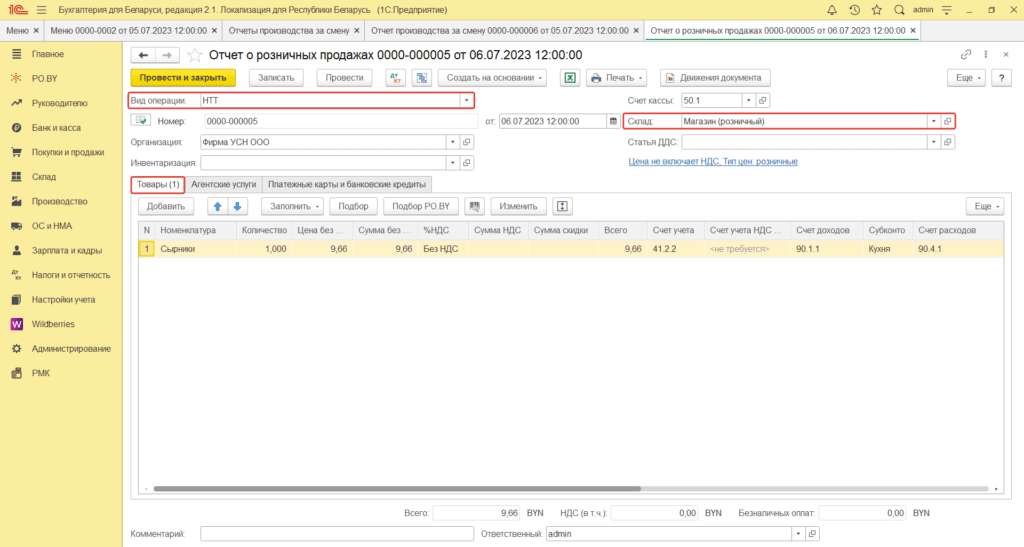
Документ можно провести.
Отражение выручки от продаж за день
Отражение выручки от продаж (z-отчет) в суммовом учете отражается двумя документами:
- Приходный кассовый ордер (ПКО) – оплата наличными за день;
- Оплата платежными картами (ОПК) – оплата безналичными за день.
1. ПКО можно создать на основании Отчета о розничных продажах (по кнопке Создать на основании). Данный документ оформляется один на общую сумму наличной выручки, поступившей за день.
- Вид операции: Розничная выручка;
- Склад: заведение общепита (Магазин (розничный) (тип склада – НТТ)).
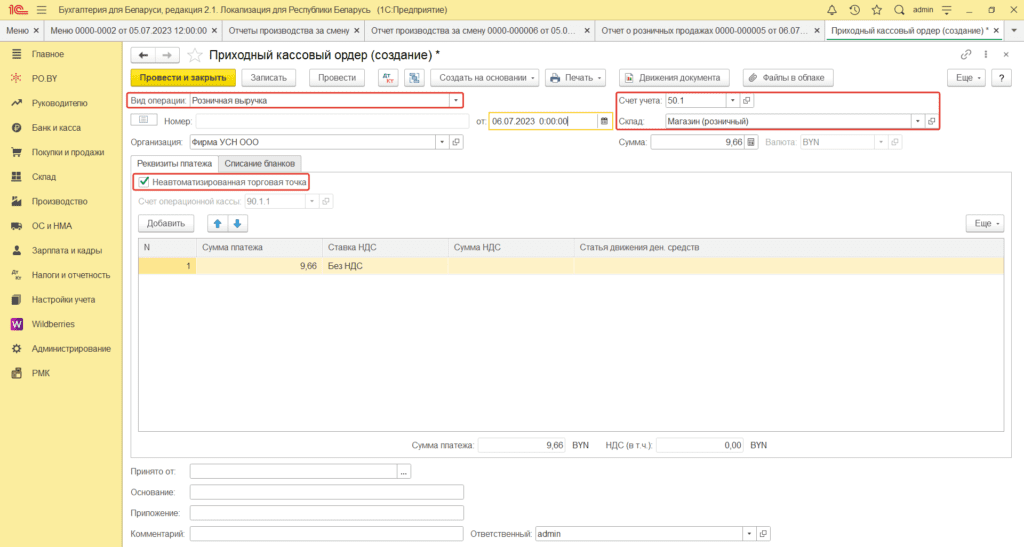
2. ОПК создается на основании Отчета о розничных продажах (по кнопке Создать на основании) и оформляется на всю сумму выручки по терминалу за день (оплата по карте).
- Вид операции: Розничная выручка;
- Склад: заведение общепита (Магазин (розничный) (тип склада – НТТ)).
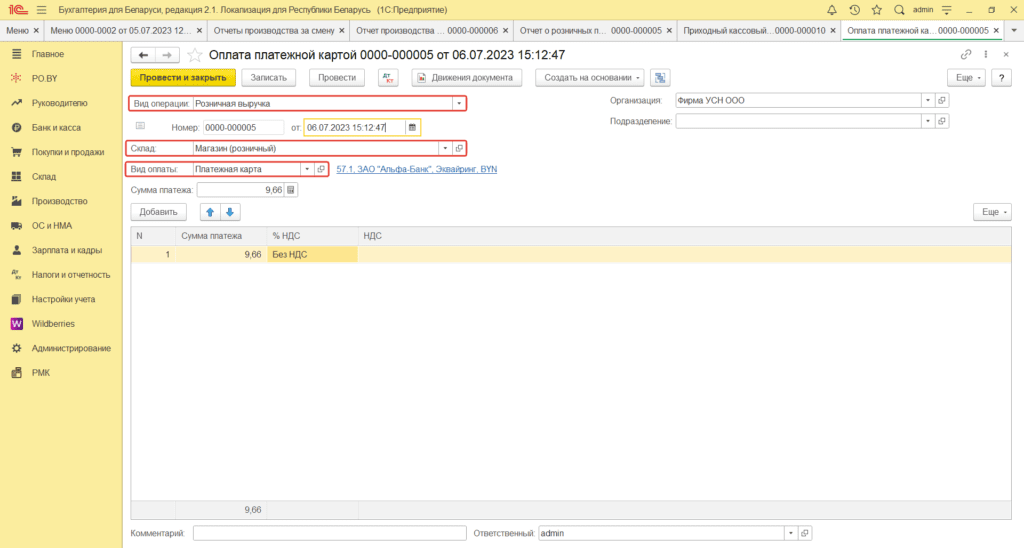
- Вид оплаты: создать новый или выбрать существующий.
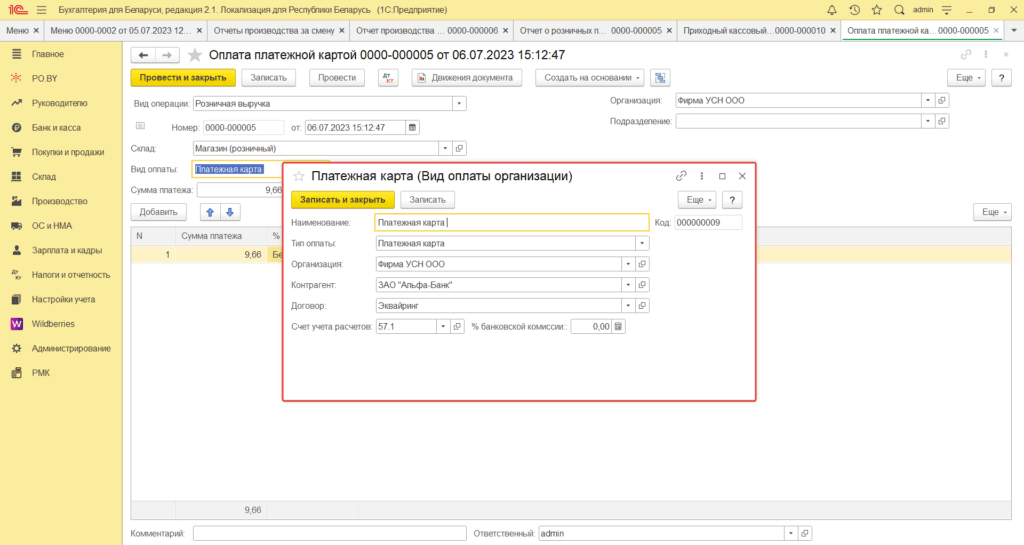
- Ввести наименование;
- Тип оплаты: выбрать «Платежная карта»;
- Контрагент: выбрать контрагента, с которым заключен договор эквайринга (банк);
- Договор: создать договор эквайринга:
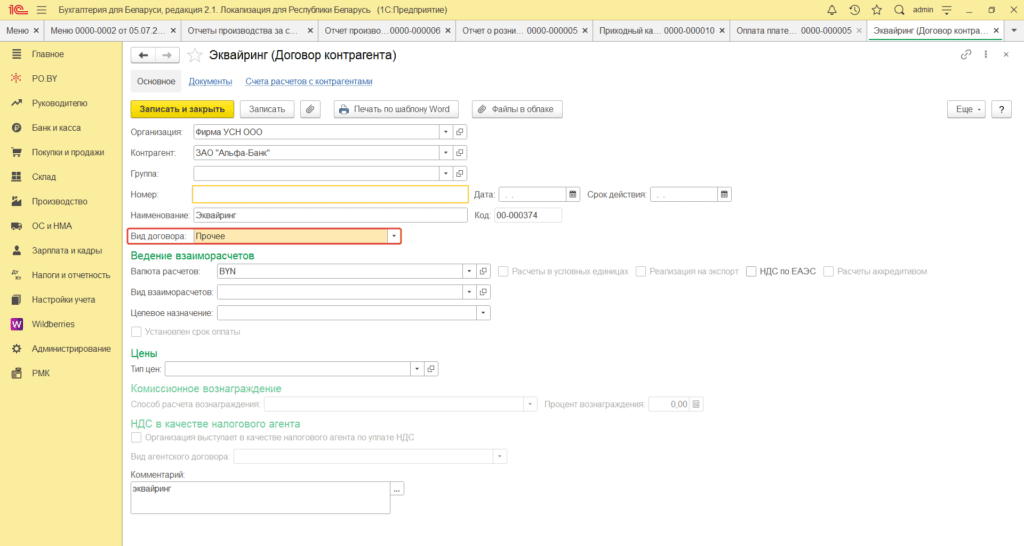
- Счет учета расчетов: 57.1
Сумму платежа указать на всю поступившую оплату от покупателя, с учетом комиссии от банка. Комиссия банка проставляется в банковской выписки при поступлении денег на расчетный счет.
Инвентаризация остатков товаров
Для контроля остатков материалов и продукции на складе с типом НТТ (суммовой учет в рознице) можно пользоваться документом Инвентаризация товаров на складе (вкладка Склад).
Склад: заведение общепита (Магазин розничный).
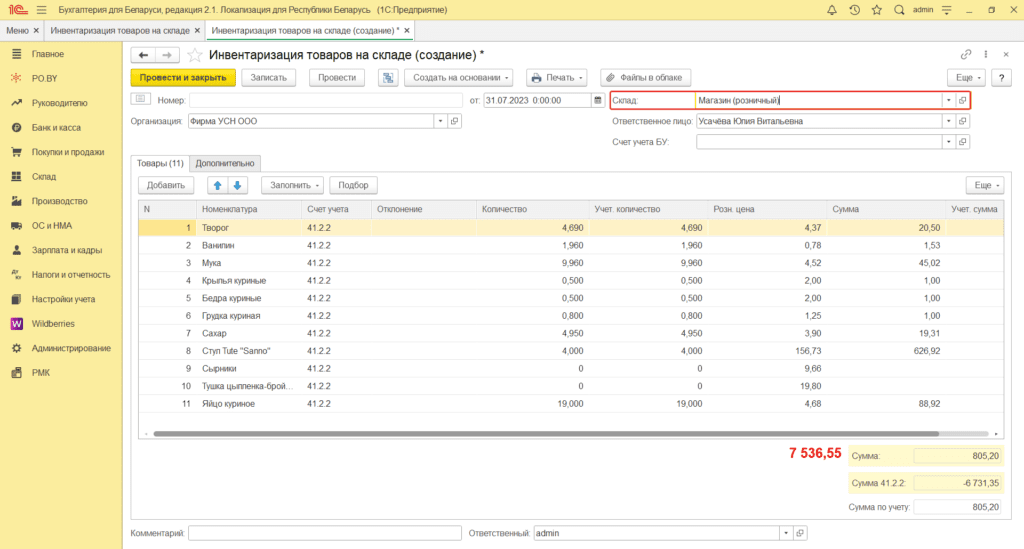

Комментарии (0)